Asegúrate de que la batería es superior al 30% y que además la cámara se encuentra conectada a la corriente. Puedes encender la cámara presionando el botón de "ENCENDIDO" estando la cámara apagada.
Inserta una tarjeta SD con la última versión del firmware en la cámara.
Asegúrate de haber eliminado el archivo .bin de la versión anterior del firmware si lo tuviera, manten el nombre del archivo del firmware recién descargado como "Insta360_Pro2_Update.bin"; si esto no es así el sistema no será capaz de identificar automáticamente la última versión del firmware y por lo tanto no se podrá actualizar.
Después de hacer todos los pasos mencionados anteriormente reinicia la cámara. Ahora la cámara entrará automáticamente en modo actualización para proceder a actualizar su propio firmware. Una vez haya finalizado, la cámara se reiniciará automáticamente.
Una vez inicie la cámara podrás consultar la versión instalada haciendo clic en "Info" dentro de los ajustes de la cámara, para así comprobar la versión de firmware instalada en la Pro 2.
Si deseas volver a una versión anterior y antigua del firmware de la cámara deberás hacer lo siguiente: Primero tendrás que desbloquear la opción que le permitirá instalar versiones anteriores del firmware de la cámara, para ello sigue los pasos que se muestran a continuación:
Usa la versión 1.3.0 o superior de la aplicación Pro para PC para conectarte con la cámara.
Cuando estés conectado con la cámara, abre la opción "Camera settings" (Ajustes de la cámara) y haz clic en la opción "Unlock firmware degrade" (Desbloquear instalación de firmware antiguo) que se encuentra justo debajo del icono de la cámara.
Una vez desbloqueada esta opción, el firmware de la cámara podrá ser actualizado a cualquier versión mediante los métodos estándar de actualización vistos anteriormente.
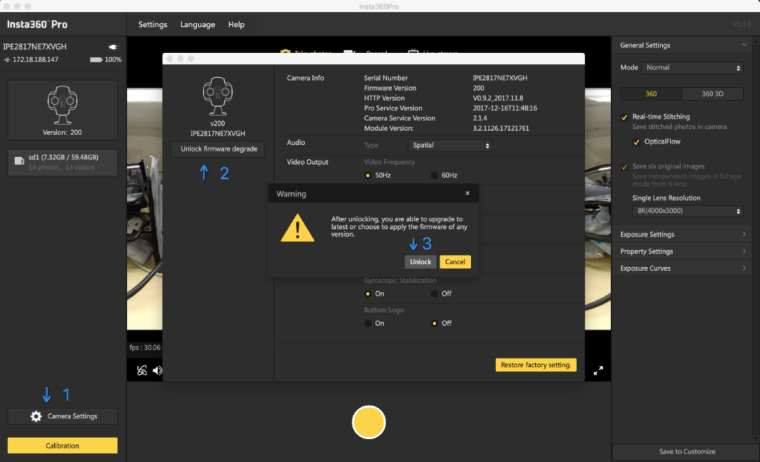
Para garantizar el funcionamiento óptimo de la Pro 2 la temperatura de trabajo deberá de estar comprendida siempre entre 0ºC y 40ºC como máximo. También deberá tener en cuenta factores como el agua, la humedad y el polvo.
Debido a que la Pro 2 necesita disipar el calor generado por sí misma para su correcto funcionamiento, ésta cuenta con un agujero de disipación de calor. Este agujero nunca debe ser taponado u obstruido ni si quiera parcialmente. También debido a la existencia de este agujero de disipación de calor, la cámara no es resistente al agua ni al polvo por lo que nunca uses la Pro 2 en ambientes excesivamente húmedos o con mucho polvo para evitar daños irreparables en la cámara.
La grabación de vídeo de forma continua en alta resolución conlleva la acumulación de muchos fragmentos de datos generados por múltiples archivos, esto afectará directamente a la velocidad de escritura de la tarjeta. Para mejorar esto se recomienda formatear periódicamente las tarjetas de almacenamiento, especialmente antes de una grabación importante o de larga duración.
La Pro 2 incluye el formateo en espera y éste es muy fácil de realizar. Este tipo de formateo de la tarjeta de la cámara ahorra tiempo y es mucho más completo que hacerlo a través del software del PC u otro medio. Así que te recomendamos encarecidamente que utilices la cámara para formatear tus tarjetas de almacenamiento.
Los pasos para realizar la operación de formateo comentada anteriormente se muestran a continuación:
Accede a los ajustes de la cámara a través de los menús de la pantalla de la siguiente forma: Settings (Ajustes)- Storage (Almacenamiento)- Storage Space (Espacio de almacenamiento)
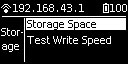
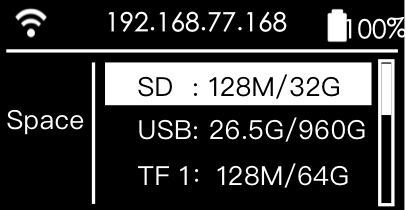
En este menú podrás ver los diferentes medios de almacenamiento de los que dispone en ese momento la cámara, así como el espacio disponible / espacio total de cada uno. Presiona el botón "Power" (Encendido) para seleccionar el dispositivo que deseas formatear. Luego la cámara te preguntará si deseas continuar con el formateo, vuelve a presionar el botón de "Power" para confirmar el formateo, una vez hayas hecho esto el formateo comenzará en el dispositivo seleccionado. Ten en cuenta hacer una copia de seguridad de los datos del dispositivo a formatear si así lo deseas ya que después del formateo NO se podrán recuperar los datos de ninguna manera.
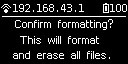
(1) Una vez finalice el formateo si este se ha realizado correctamente verás un mensaje informándole que el dispositivo se ha formateado con éxito "SD card formatted success":
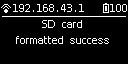
(2) Si el mensaje fuera "Formatted completed with fragments left." (Formateo completado con fragmentos pendientes), esto significa que el formateo se ha completado, pero todavía existen algunos fragmentos de archivos en la tarjeta. Esto implica que la tarjeta no puede ser formateada con el formato requerido así que puedes o bien contactar con el fabricante de la tarjeta o reemplazar la tarjeta por otra nueva.
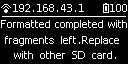
Si el mensaje que se muestra al finalizar es "Format Failed…" (Error al formatear). Esto supone un error al intentar realizar el formateo. Antes de nada, comprueba que la protección contra escritura de la tarjeta o del dispositivo está desactivada (en las tarjetas SD suele ser una pequeña muesca en un lateral). Intenta formatear de nuevo después de desactivar dicha protección. Si este no fuera el problema trata de formatear la tarjeta sólo en este caso a través de un ordenador y después prueba a formatearla nuevamente con la cámara. Si nada funciona, es muy probable que la tarjeta se encuentre corrupta y en mal estado y debas sustituirla.
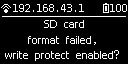
La Pro 2 es capaz de formatear las 6 tarjetas microSD al mismo tiempo. Elije cualquiera de ellas usando el botón de "Power" (Encendido) y en el siguiente paso podrás elegir entre las siguientes dos opciones: la primera; "Format this card to exFat" (Formatear sólo la tarjeta seleccionada en formato exFat). O bien la segunda; "Format all mSD to exFat" (Formatear todas las tarjetas microSD en formato exFat).
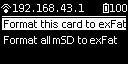
NOTA: Si durante el funcionamiento de la Pro 2 se produce un sobrecalentamiento del cuerpo de la cámara o de cualquiera de sus partes, deten la grabación inmediatamente y coloca la cámara en un ambiente fresco y ventilado (sin humedad) y sólo cuando la cámara se haya enfriado y haya recuperado una temperatura normal puedes volver a utilizarla.
Problema de ruido:
Comprueba que la especificación del micrófono conectado es Mic-in, porque la cámara sólo soporta micrófonos de tipo Mic-in. Si los dispositivos conectados son de tipo "line-out" podrán producirse ruidos durante la grabación.
Problema de falta de sonido:
Comprueba que el micrófono conectado no sea de 4 partes ya que actualmente la Pro 2 es capaz de soportar sólo micrófonos de 3.5mm de 2 partes (mono) o bien de 3 partes (estéreo), pero no es capaz de soportar micrófonos de 4 partes. Confirma también que el micrófono, como se comentó anteriormente, sea de tipo "mic-in".
Actualmente los 4 micrófonos de la Pro 2 tienen todos el mismo nivel, pero sin embargo no se cuenta con sonido vertical, por lo que es totalmente normal que se pierda un canal.
Ten en cuenta que si grabas en interiores la señal GPS será muy débil y además se verá afectada fácilmente por cualquier objeto.
Cabe decir que los módulos GPS pueden ser muy vulnerables a otros dispositivos electrónicos (debido a interferencias electromagnéticas), así que en caso de tener problemas con esto, intenta mantener la cámara separada o con una cierta distancia de otros dispositivos electrónicos.
La fotografía de tipo timelapse utiliza pequeñas correcciones giroscópicas (gyro correction), esto podría generar jitter(desfases, descuadres) en las fotos tomadas. Si no estás utilizando la corrección giroscópica comprueba que no es debido a una inestabilidad en el trípode o bien a pequeños temblores en el suelo que estén afectando a la cámara o al mismo trípode o soporte de sujeción de la cámara.